Windows10系统之家 - 安全纯净无插件系统之家win10专业版下载安装
时间:2019-05-21 17:37:11 来源:Windows10之家 作者:huahua
今天小编给大家详解win10系统删除微软输入法的方法,经常操作电脑的用户就知道,在office包含的微软拼音输入法,到win10正式加入到视窗系统,很多用户不习惯使用微软拼音输入法,想删除掉,不知微软输入法怎么删除的用户,可参照以下的方法进行操作。
安装win10系统统自带有微软拼音输入法,一般比较喜欢使用的是搜狗拼音,百度拼音及百度拼音这类的比较习惯国人的软件习惯。那么微软输入法就显得多余了,那么微软输入法怎么删除呢?就此问题,下面就让小编教你win10系统删除微软输入法的方法吧。
微软输入法怎么删除:
在任务栏的语言地方点击一下再点击语言首选项。
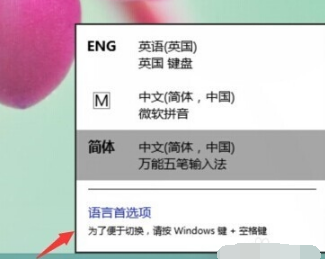
需要添加除中文以外的另一种语言。如英语,法语等等这样的。如果只有一种语言是不可以删除微软拼音输入法的。
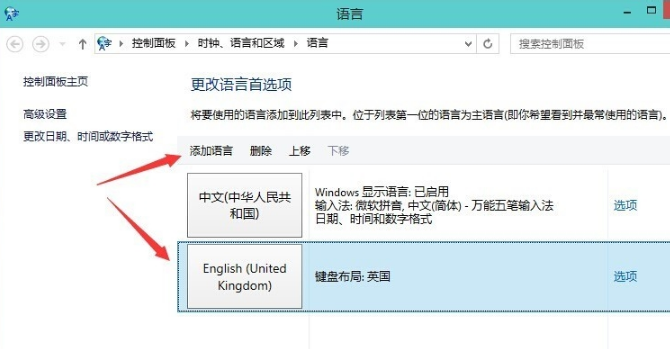
把刚刚添加的英文输入法向上移一下。#f#
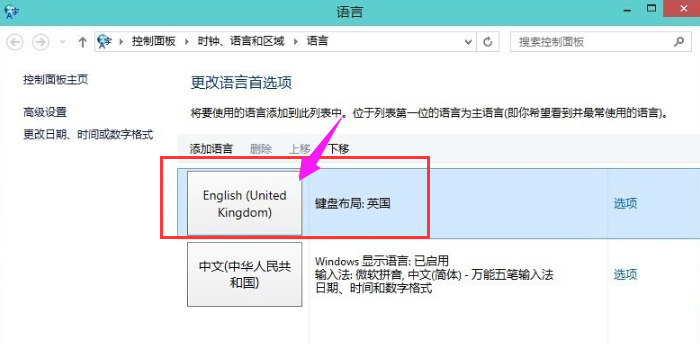
选择中文(中华人民共和国)再点击上面的删除键就可以完成这个语言的删除。再接下来就需要把你想用的输入法再安装一次。
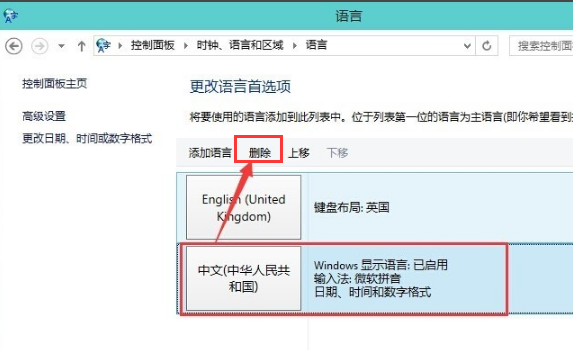
再安装以后就没有微软拼音输入法。
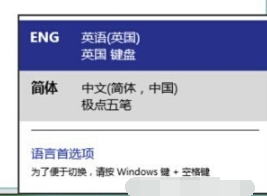
以上就是win10系统删除微软输入法的方法介绍了。
热门教程
热门系统下载
热门资讯





























